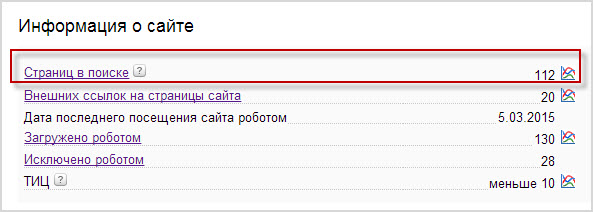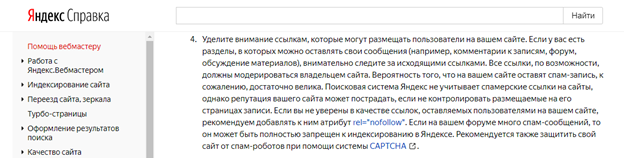Что такое пинг и как его проверить?
Содержание:
- Что значит запустить пинг роутера или пинг 192.168.1.1?
- Как и зачем пинговать айпи адрес?
- Работа с ключом «ping»
- Оптимальный пинг
- Как вид подключения влияет на пинг
- Практическое использование
- Факторы, влияющие на ping
- Узнайте ваш пинг вне игры
- Индикация ошибок
- Выбирайте сервер с умом
- Как уменьшить пинг
- Как понизить высокий пинг — 10 способов. От чего зависит пинг и как его узнать.
- Что такое «пинг»
- Зачем пинговать ИП-адрес?
- Как я могу провести тест Ping?
- Факторы, влияющие на ping
- Использование программ для проверки качества сети
- Диагностика разрешения имен (nslookup, dig)
- Скрипт для уменьшения пинга
- Какой должен быть пинг интернета
Что значит запустить пинг роутера или пинг 192.168.1.1?
Запустить пинг 192.168.1.1 — означает, что Вам нужно зайти в командную строку и набрать там команду ping 192.168.1.1 В операционных системах Windows — Windows XP, Windows 7 и Windows 8 — для запуска командной строки надо нажать комбинацию клавиш Win+R и в окне Выполнить набрать команду cmd.
Откроется окно командной строки Windows. Теперь набираем команду: ping 192.168.1.1 и нажимаем клавишу Enter. Вот пример успешного выполнения команды ping 192.168.1.1:
Другими словами, роутер виден в сети и доступен с нашего компьютера. А вот это — пример того, когда роутер недоступен и пинг 192.168.1.1 не проходит:
Роутер в сети не виден и с нашего компьютера недоступен. Таким же образом можно пинговать различные сайты и узлы в сети Интернет.
ping nastroisam.ru
Как и зачем пинговать айпи адрес?
Давайте разберемся с «Зачем?»:
- В первую очередь, целью эхо-запроса является проверка взаимного соединения между IP и сервером. Отсутствие ответов ICMP не обязательно означает недоступность субъекта сети. Вполне возможно, что фаерволл, роутер, маршрутизатор или любой другой элемент узла блокирует/игнорирует ICMP запросы (более известные, как Пинг).
- Во-вторую очередь, если двустороннее соединение все-таки имеется, утилита позволяет узнать время между отправкой протокола и получения ответа. Затраченное время кругового маршрута (Round Trip Time или RTT) и будет являться фактической скоростью подключения.
- В третью очередь, при помощи инструмента можно косвенно проверить степень загруженности всех элементов узла, а также качество передачи данных. Чем выше процент полученных обратно пакетов от общего количества отправленных, тем соединение лучше (Естественно, с поправкой на скорость ответа).
Теперь, перейдем к «Как?».
Пинг IP от Proxy Sale упрощен до максимума. Инструкция по проверке ping при помощи этой утилиты состояла бы всего из двух пунктов:
- Ввод нужного IP адреса или доменного имя сайта в соответствующую строчку утилиты. Можно автоматически вставить адрес, с которого вы просматриваете страницу инструмента.
- Выбрать количество отправляемых пакетов информации. Чем больше пакетов, тем выше нагрузка на соединение. Это своеобразный параметр интенсивности теста.
После того как вы нажмете на кнопку активации проверки, и подождете несколько секунд, в окошке справа появится вся информация о тесте.
В первой строчке отображается информация о проверяемом адресе и объемы информации в байтах, которые были использованы для проверки.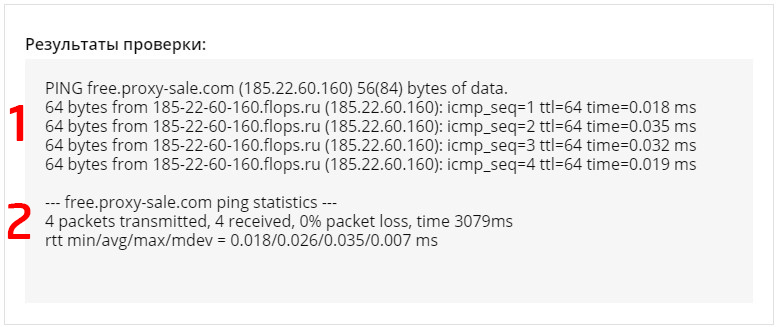
Во второй строчке инструмент показывает статистический отчет о проверке, и здесь уже возможны варианты:
- В случае удачной проверки (если по крайней мере на 1 отправленный пакет будет получен ответ), утилита покажет количество отправленных пакетов и полученных ответов, их соотношение, а также затраченное на проверку время. А в нижней строчке покажет максимальное, минимальное и среднее время RTT.
- В случае неудачной проверки статистика отправленных/полученных пакетов информации останется, как и время теста, а строка со временем RTT не будет отображена.
- Если один из элементов узла блокирует пинги, в окне «Результат проверки» появится сообщение «Host seems down».
Пинг IP от ProxySale одновременно и гибкий, и очень простой в использовании. А самое главное – бесплатный.
Работа с ключом «ping»
Шаг 1. Запуск интерпретатора осуществляется через диалоговое окно «Выполнить». Для его вызова используйте комбинацию «Win+R». В окне введите ключ запуска «cmd» и нажмите «ОК» в окне, или клавишу «Ввод» на клавиатуре.
Вводим ключ запуска «cmd», нажимаем «ОК» или «Enter»
Шаг 2. В интерпретаторе введите ключ «ping [адрес или наименование сайта/сервера]» и нажмите «Ввод».
В интерпретаторе вводим ключ «ping [адрес или наименование сайта/сервера]», нажимаем «Ввод» («Enter»)
По умолчанию отправляется четыре пакета. В случае получения отклика, выводится строка с указанием количества переданных байт, время получения ответа (в миллисекундах), времени жизни пакета (от английского TTL – Time To Live, в миллисекундах).
Количество байт в пакете, в принципе, не слишком важно. Время получения отклика – тот самый параметр, по которому судят о скорости интернет-соединения
Под временем жизни понимают временной промежуток, в котором пакет данных является активным. В случае если за свой TTL пакет не дошел до места назначения – он удаляется.
В том случае, если пинг не проходит, имеет смысл использовать добавочные ключи, которые указаны в таблице.
Проверка пинга интернет-соединения с помощью добавочных ключей
| Ключ с дополнительным параметром | Результат использования |
|---|---|
| ping [адрес или наименование сайта/сервера] –t | Отправка пакетов до отмены пользователем (отмена по нажатию «Ctrl+C») |
| ping [адрес или наименование сайта/сервера] –n | Отправка пакетов, количество равно указанному числу (параметр прописывается без квадратных скобок) |
| ping [адрес или наименование сайта/сервера] –i | Изменение времени жизни пакета |
| ping [адрес или наименование сайта/сервера] -4 | Работа исключительно с протоколами Ipv4 |
| ping [адрес или наименование сайта/сервера] -6 | Работа исключительно с протоколами Ipv6 |
Если после увеличения времени жизни отклик все равно не получен, то стоит попробовать «пингануть» другой сайт или адрес – возможно неполадки происходят не по вине Вашего провайдера, а по вине владельца сайта/сервера.
Оптимальный пинг
Хорошая скорость интернета характеризуется низкими показателями пинга, при этом его значения можно условно поделить на категории интенсивности обмена данных.
- Задержки ниже 45 мс говорят о хорошем соединении, годящемся для любых нужд.
- Подключение с пингом от 45 до 120 мс является нормой. Оно обеспечивает комфортный сёрфинг веб-страниц, но при этом могут прерываться трансляции, голосовые и видео конференции. При этих показателях также дольше качаются файлы, хуже загружаются потоковые видео, тормозят игры онлайн и прочие интернет-сервисы.
- Значение от 120 и больше мс указывает на неполадки соединения на стороне пользователя или сервера, зачастую вообще не позволяющие нормально пользоваться интернетом.
Как вид подключения влияет на пинг
Основное правило любого киберспортсмена: не играть в онлайн-игры по Wi-Fi. Забудьте о беспроводном соединении, ибо не создан ещё такой роутер, который сможет полностью заменить первоклассное оптоволокно. Если уж вы настроены на победу в мультиплеерной игре, то советуем перейти на провода.
FortniteFortnite
Важную роль играет и модель роутера. С каждым годом более современные устройства обеспечивают всё более стабильное соединение провайдера с клиентом. Они существенно снижают нагрузку на сеть и предоставляют стабильную скорость на пределе заложенной в тарифном плане. Устаревшие маршрутизаторы снижают скорость соединения, теряют пакеты данных, а вы можете об этом даже не подозревать и винить сервер или вездесущих читеров. При этом многие игроки даже не задумываются, что стандартные роутеры, которые предлагают провайдеры, чаще всего очень низкого качества.
Не забывайте иногда перезагружать маршрутизатор. Перезапуск очищает DNS-кэш, который удаляет устаревшую информацию. Таким образом вы устраните ошибочные процессы и ускорите интернет-соединение.
Периодически проверяйте наличие новых драйверов сетевой карты. Обновлённое программное обеспечение устраняет проблемы с соединением и ускоряет передачу данных с вашего клиента на сервер игры. Устаревшие сетевые платы могут существенно снижать скорость интернета. Со временем любое устройство изнашивается, а технический прогресс не стоит на месте
Хорошие сетевые карты стоят недешево, но старайтесь не экономить на такой важной периферии, если планируете погружаться с головой в онлайн-баталии
Практическое использование
Диаграмма передачи пакетов между клиентом и сервером в рамках измерения пинга
Оценивать пинг можно у любого сайта, сервера или интернет-сервиса. Обычно его значения измеряют для статистики и поиска неисправностей. Наиболее частые поводы узнать, сколько составляет пинг:
- обрыв соединения;
- медленная загрузка страниц;
- воспроизведение потокового видео кадрами и отрывками;
- jitter или сильно меняющаяся скорость соединения, что выражается в нестабильном уровне пинга;
- подготовка к сетевой игре;
- управление сайтом или хостингом;
- проверка доступа к серверу.
Существует множество средств и сайтов мониторинга как пинга интернета, так и остальных параметров сети. К примеру, для оценки качества подключения можно посетить сайт https://www.speedtest.net. По-прежнему с успехом применяют и программу ping. Желающим измерить пинг с её помощью следует учесть, что оценка будет производиться на основании ICMP-пакетов.
Типы ICMP-сообщений, передающихся в заголовке пакета
Эти данные имеют сигнальное назначение и содержат информацию об отсутствии ответа сервера, недоступности услуги и других ошибках. Ответом на вопрос, что такое проверка ping в интернете, является мониторинг отправки и получения пакетов ICMP между пользователем и определённым ресурсом, требующегося для этого времени и количества недошедших пакетов.
Также благодаря ping можно быстро проверить работоспособность подключения на аппаратном и системном уровнях. Это позволяет определить наличие неисправностей кабеля или, к примеру, запрет трафика фаерволом.
Факторы, влияющие на ping
Задержка передачи данных бывает по трем причинам.
- Проблемы со стороны провайдера – высокий пинг бывает даже у пользователей, которые пользуются самым высоким тарифным планом, причина может быть в технических неполадках или неправильной настройке оборудования. Пользователю нужно обратиться в техническую поддержку и описать вопрос, мастер устранит проблему.
- Проблемы со стороны сервера – данные с сайтов, программ, онлайн-игр хранятся на удаленных серверах. Программное обеспечение реагирует на команды с задержкой по причине удаленности сервера или технических неполадок. Пользователю рекомендуется узнать – где расположен сервер, подключиться с помощью VPN, выбрав максимально близкое географическое расположение. Это должно уменьшить пинг, соответственно, скорость работы устройство увеличиться.
- Внутренние, внешние факторы – речь идет о драйверах, неправильных настройках подключения, заражении вирусами, неисправностях сетевой карты. Следует проверить техническое состояние устройства, протестировать комплектующие, убедиться в их работоспособности, обновить драйвера. После выполнения всех необходимых действий пинг уменьшается, устройство работает быстрее. Если работоспособность компьютера не восстанавливается, необходимо обратиться в техническую поддержку провайдера.
Узнайте ваш пинг вне игры
Стоит сразу отметить, что стабильного пинга, который всегда будет одинаковым при любом раскладе, не существует. Скорость обмена пакетами данных между серверами разная и зависит от расположения самого сервера, пропускной способности канала и других факторов.
Чтобы побороться за снижение пинга, нужно для начала узнать, какова средняя скорость соединения у вашего интернет-провайдера и на какой пинг вы в принципе можете рассчитывать. Для этого перейдите на сайт Speedtest. Если скорость интернет-соединения меньше 50 Mbps, а играть в онлайн-шутеры хочется с комфортом, то придётся менять тариф. Оптимальный вариант — от 100 Mbps и выше. Но даже с самым дорогим интернет-тарифом не стоит надеяться, что проблема высокого пинга исчезнет раз и навсегда. Стабильное соединение лишь снижает вероятность потери пакетов данных при обмене между клиентом (то есть вами) и сервером. Чем больше пакетов теряется, тем выше вероятность, что ваши выстрелы по противнику не будут засчитываться на сервере.
Counter-Strike: Global OffensiveCounter-Strike: Global Offensive
Индикация ошибок
В случае отсутствия ответа от целевого хоста большинство реализаций либо ничего не отображают, либо периодически выводят уведомления о тайм-ауте. Возможные результаты проверки связи, указывающие на проблему, включают следующее:
- H ,! N или ! P — хост, сеть или протокол недоступны
- S — исходный маршрут не прошел
- F — необходима фрагментация
- U или ! W — сеть назначения / хост неизвестен
- I — исходный хост изолирован
- A — связь с сетью назначения административно запрещена
- Z — связь с хостом назначения административно запрещена
- Q — для этого ToS сеть назначения недоступна
- T — для этого ToS целевой хост недоступен
- X — общение запрещено в административном порядке
- V — нарушение приоритета хоста
- C — действует ограничение приоритета
В случае ошибки целевой хост или промежуточный маршрутизатор отправляет обратно сообщение об ошибке ICMP, например, «хост недоступен» или «TTL превышен при передаче». Кроме того, эти сообщения включают первые восемь байтов исходного сообщения (в данном случае заголовок эхо-запроса ICMP, включая значение подавления), поэтому утилита ping может сопоставлять ответы на исходящие запросы.
Выбирайте сервер с умом
На стабильную скорость соединения в основном влияет выбор сервера. Добросовестные разработчики онлайн-игр, которые заботятся о своих пользователях, устанавливают несколько серверов по всему миру. Чем ближе сервер к вашей локации, тем ниже будет пинг. То есть если вы живёте в России, то и выбирать следует российский сервер. Хотя, конечно, нужно учитывать размеры нашей страны. Допустим, жителям Дальнего Востока рекомендуется играть на азиатских серверах: расстояние до них существенно меньше, чем до московских. Игрокам из западных регионов лучше остановить выбор на российских и европейских серверах. А вот, к примеру, на американских у вас всегда будет высокий пинг, и с этим ничего нельзя поделать.
League of LegendsLeague of Legends
Стоит отметить, что комфортный пинг для шутера от первого лица составляет до 50 мс. Для игр, где реакция не стоит на первом месте, хватает и 80-100 мс. Но в любой онлайн-игре пинг выше 150 мс всегда означает большие проблемы.
Немаловажный фактор быстродействия сервера — тикрейт, единица измерения отправки и получения данных с сервера в секунду. Высокий показатель тикрейта считается признаком хорошего сервера и отличного сетевого кода. Как правило, когда вы играете в онлайн-игру через местного провайдера, сигнал покидает ваш дом, проходит несколько точек доступа и затем доходит до игрового сервера. Поэтому, например, чтобы сократить время соединения между сервером и клиентом, разработчики из Riot создали собственного провайдера, цель которого — существенно сократить время разрыва и повысить скорость получения данных сервером. К сожалению, не многие игровые компании идут на такой шаг. В большинстве случаев все пользуются стандартной практикой: мы поставили сервер, а дальше вы сами разбирайтесь.
ValorantValorant
Тикрейт особенно важен в шутерах от первого лица, где реакция и скорость решают исход битвы. Например, если вы с противником одновременно начнёте стрелять, то победит тот, у кого ниже пинг. То есть скорость соединения не позволяет вовремя передать пакет данных, и на вашем экране противник только выходит из-за укрытия, когда на самом деле он уже выпустил в вас всю обойму.
Hunt: ShowdownHunt: Showdown
Многие современные шутеры работают с тикрейтом 64. Качество соединения на таких серверах очень нестабильно: скажем, противники могут телепортироваться с места на место или просто появляться из ниоткуда, чтобы выстрелить вам в голову. Всё это происходит из-за того, что задержка между обновлениями данных может составлять больше 15 миллисекунд — а для снайпера это критично. С тикрейтом в 128 играть в шутеры куда комфортнее, но игр с такими серверами на данный момент мало. Из известных это Valorant и некоторые сервера CS: GO.
Как уменьшить пинг
Понизить ping реально, но вероятность успеха невысокая. Существуют несколько эффективных способов:
- С компьютером проводятся следующие мероприятия: полная очистка от пыли, замена устаревшего оборудования, выполнение оптимизации реестра, дефрагментации HDD, отключение прочих программ, работающих в фоне, использующих интернет.
- Использовать другой тариф.
- При невозможности смены провайдера обратиться в техническую поддержку, объяснив ситуацию.
- Проверить компьютер на вирусы.
- При наличии беспроводной сети проверить, кто подключился, отсоединить его с помощью настроек роутера.
Общие советы
Действенный способ — поменять интернет-провайдера. Одно такое действие иногда решает все проблемы.
Если ведется игра, рекомендуется выбрать другой сервер по самому низкому значению, указав при его выборе текущий пинг.
Утилиты для снижения пинга
При использовании следующих нужных программ возможно «улучшить» себе жизнь в интернете:
- NetScream – простое приложение, модифицирующее свойства модема, увеличивающее эффективность сети.
- Leatrix Latency Fix позволяет сократить время обработки отправляемых данных. После установки приложения обязательно перезапустить компьютер.
- Ускоритель интернета – российский продукт, анализирующий сеть пользователя, автоматически настраивающий опции для работы в сети.
- CfosSpeed – программа, работающая не сразу. Ее следует использовать ежедневно, через 2-3 дня сеть настроится автоматически.
- Auslogics Internet Optimizer – простая программка, где пользователю нужно выбрать тип своего соединения, оптимизировать его. Все делается автоматически.
Как понизить высокий пинг — 10 способов. От чего зависит пинг и как его узнать.
Подскажите, как можно понизить высокий пинг в игре World of Warcraft? Когда просто бегаешь и убиваешь мобов — то все нормально, но, когда начинаешь биться с другими людьми — игра долго отвечает на мои нажатия. Пинг колеблется от 200 до 300 мс.
Пробовал чистить Windows, оптимизировать, но всё равно не помогло. Можно ли еще что-то сделать?
В общем-то, это всего лишь один вопрос из десятков. Все пользователи, кто играет в онлайн-игры: танки, WOW, Counter-Strike, и др., думаю, что не раз и не два сталкивались с лагами и задержками (то бишь пинг стал очень высоким) в процессе игры.
В этой статье приведу основные моменты, от чего зависит пинг, как его узнать, и как можно его понизить. Думаю, заметка будет интересна всем любителям сетевых игр.
Если вы хотите узнать свою реальную скорость интернета — см. эту заметку.
Что такое «пинг»
Часто со словосочетанием «пинг интернета» сталкиваются люди, играющие в игры по сети. Простыми словами, при запуске любой программы данные, или пакеты, отправляются на какие-либо серверы, имеющие также доступ в интернет.
Чем ниже значение пинга скорости интернета, тем лучше. Онлайн-игры или сервисы показывают этот параметр на экране, и он постоянно меняется.
Пинг измеряется в миллисекундах. При выполнении какого-либо действия в игре, например, выстрела, сигнал быстро передается на сервер игры. Если есть проблемы, сигнал будет приходить к пользователю с задержкой, а значит, картинка на экране станет тормозить. Проблема присутствует и на интернет-сайтах.
Зачем пинговать ИП-адрес?
Проверив ping ип адреса до сервера, позволяет проверить качество сетевого соединения.
Проверив пинг через наш онлайн-сервис, вы узнаете следующие данные:
- объем отправленных и принятых данных (в байтах);
- время задержки между запросом и ответом (в мс);
- частоту потери пакетов данных (в % от 0 до 100).
Проверки пинга по этим параметрам помогут довольно точно оценить скорость и стабильность сигнала по маршруту клиент-сервер, загруженность каналов передачи данных и промежуточных звеньев (физических сетевых устройств: маршрутизаторов, обычных и прокси-серверов и других узлов в сети оптоволоконных кабелей, которые и являются глобальной интернет-сетью).
Запросы отправляются по сетевому протоколу ICMP входит в стек (набор) протоколов TCP/IP. Если ответ отсутствует (100% packet loss или Host seems down), то какой-то из промежуточных узлов или конечный сервер игнорирует/блокирует пинги.
Очень важный момент – это пинг прокси. Так как прокси-сервер в большинстве случаев нужен для работы (парсинга ключей, работы с различными платформами и приложениями, для сбора данных из поисковых систем) или комфортной сетевой игры, то пользователь хочет получить хорошую скорость и стабильное соединение без «тормозов и зависаний». Измерение пинга позволяет поверить и контролировать скорость соединения через прокси.
Измерение ping ИП-адреса или хоста дает возможность узнать:
- скорость передачи данных по каналу связи (в том числе с промежуточным прокси-сервером);
- качество канала связи в сети TCP/IP (данные будут точны только в том случае, если протокол ICMP не блокируется и имеет достаточно высокий приоритет);
- IP-адрес и геолокацию физического сервера сайта по доменному имени (или домен по айпи, если по адресу находится один сайт);
- работоспособность удаленного узла (например, сервера, на котором расположен хостинг);
- доступность удаленного сервера (в том числе при смене и настройке DNS);
- наличие блокировки доменных имен (иногда фаервол может из-за ложной тревоги внести IP-адрес в черный список;
- также домен может блокироваться местным или региональным провайдером).
Проверка ping IP – удобный инструмент для оценки качества связи, а также основное диагностическое средство для интернета и локальных сетей. Ниже мы подробно расскажем, как проверить пинг. Вам останется лишь следовать простой инструкции.
Как я могу провести тест Ping?
В следующем примере я пингую домен популярной новостной сети CNN. Флаг указывает команде ping отправить 8 эхо-запросов ICMP. Если этот флаг не установлен, команда ping отправляет 4 по умолчанию. Флаг устанавливает размер в байтах команды echo. В приведенном выше примере я отправляю эхо-запрос размером 1000 байт (1 килобайт). У вас есть возможность от 32 до 65 527 байт.
Однако, если флаг не установлен, по умолчанию отправляется 32-байтовый эхо-запрос. Последний параметр команды — это фактический домен www.cnn.com. Теперь давайте проанализируем результаты.
В примере мы видим, что мы пропингуем IP 151.101.85.67 (IP-адрес CNN) с 1000 байтов. Время, необходимое для ответа пакета, отображается в миллисекундах.
Первый отправленный нами пакет занял примерно 106 миллисекунд. Второе заняло 105 миллисекунд. Третье заняло 116 миллисекунд и так далее.
Следующий элемент в списке результатов — это время жизни или TTL. TTL сообщает получателю, как долго хранить или использовать пакет или любые другие соответствующие данные, прежде чем его нужно будет отбросить или срок его действия истечет. Таким образом, в приведенном выше примере наш TTL составляет 53 секунды. Таким образом, любой пакет, отправленный из нашей сети, имеет около 53 секунд, прежде чем он истекает или исчезает в забвении.
Факторы, влияющие на ping
Задержка передачи данных бывает по трем причинам.
- Проблемы со стороны провайдера – высокий пинг бывает даже у пользователей, которые пользуются самым высоким тарифным планом, причина может быть в технических неполадках или неправильной настройке оборудования. Пользователю нужно обратиться в техническую поддержку и описать вопрос, мастер устранит проблему.
- Проблемы со стороны сервера – данные с сайтов, программ, онлайн-игр хранятся на удаленных серверах. Программное обеспечение реагирует на команды с задержкой по причине удаленности сервера или технических неполадок. Пользователю рекомендуется узнать – где расположен сервер, подключиться с помощью VPN, выбрав максимально близкое географическое расположение. Это должно уменьшить пинг, соответственно, скорость работы устройство увеличиться.
- Внутренние, внешние факторы – речь идет о драйверах, неправильных настройках подключения, заражении вирусами, неисправностях сетевой карты. Следует проверить техническое состояние устройства, протестировать комплектующие, убедиться в их работоспособности, обновить драйвера. После выполнения всех необходимых действий пинг уменьшается, устройство работает быстрее. Если работоспособность компьютера не восстанавливается, необходимо обратиться в техническую поддержку провайдера.
Использование программ для проверки качества сети
Существует множество программ, помогающих измерить время ожидание сервера и задержку, поэтому пользователи имеют возможность выбрать оптимально подходящий софт для вычисления пинга с телефона, позволяющий добиться нужного результата, не влияя на работу других приложений.
Ping & DNS
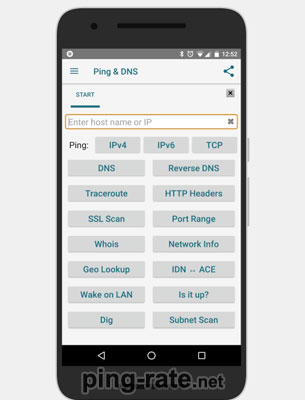
Программа Ping & DNS предназначена для анализа сети. Она позволяет:
Разработчиками предусмотрены и другие функции, позволяющие собирать информацию о телефоне и используемой сети.
В результате пользователям останется лишь разумно распорядиться полученной информацией, повысив скорость интернета и сократив задержки и потери пакетов.
NetX Network Tools
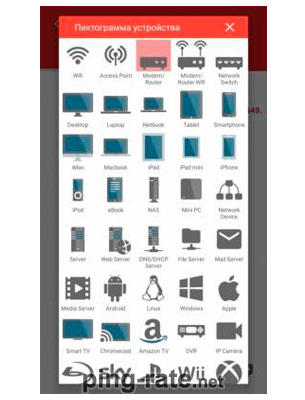
Полный функционал заметно шире и включает дополнительные возможности управления интернет-соединением. Единственным недостатком сервиса станет его условно бесплатный характер.
Чтобы разблокировать все функции, придётся приобретать лицензию. Впрочем, для диагностики сети и измерения ping достаточно и бесплатной версии софта.
IP Tools: WiFi Analyzer
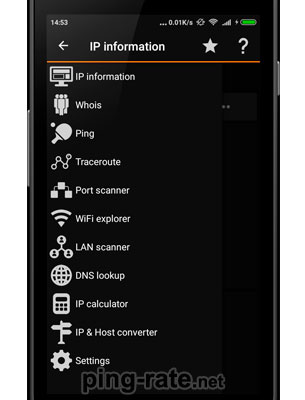
Разработчики называют упомянутый софт полноценным рабочим кабинетом администратора. Подобные высказывания вызваны функционалом приложения, позволяющим получать полную информацию о сети, организовывать раздачу трафика, проверять пинг мобильного интернета и даже собирать информацию о сайтах и их владельцах. Среди основных преимуществ программы:
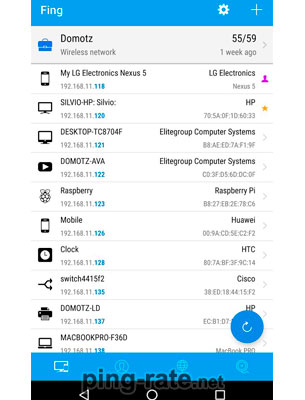
Приложение Fing предназначено для опытных пользователей, способных разобраться и правильно распорядиться полученной информацией.
Сразу после установки утилиты происходит автоматическое сканирование сети, после чего владельцы телефона получают предложение просканировать хост.
Стоит учесть, что подобный подход может показаться неудобным неопытным пользователям. Зато среди плюсов сервиса выделяются:
PingTools Network
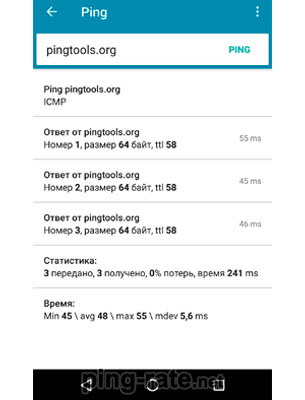
PingTools Network обладает схожим функционалом, что и описанные выше утилиты, но дополнительно позволяет устраивать проверки по заранее установленному расписанию.
В результате у пользователей появится возможность отследить качество соединения в динамике, что особенно полезно, когда скорость трафика нестабильна, а пинг скачет.
Среди плюсов стоит отметить:
Диагностика разрешения имен (nslookup, dig)
Разобравшись с сетевой связностью и маршрутизацией приходим к следующему этапу — разрешение доменных имен. В большинстве случаев в работе с удаленными сервисами мы не используем IP-адреса, а указываем доменные имена удаленных ресурсов. За перевод символических имен в IP-адреса отвечает служба DNS — это сеть серверов, которые содержат актуальную информацию о соответствии имен и IP в пределах доверенных им доменных зон.
Самый простой способ проверить работает ли разрешение имен — запустить утилиту ping с указанием доменного имени вместо IP-адреса (например, ping ya.ru). Если ответные пакеты от удаленного сервера приходят, значит все работает как надо. В противном случае нужно проверить прописан ли DNS-сервер в сетевых настройках и удается ли получить от него ответ.
Способы выяснения какой DNS-сервер использует наш сервер различаются в зависимости от используемой версии и дистрибутива ОС Linux. Например, если ОС используется Network Manager для управления сетевыми интерфейсами (CentOS, RedHat и др.), может помочь вывод команды nmcli:
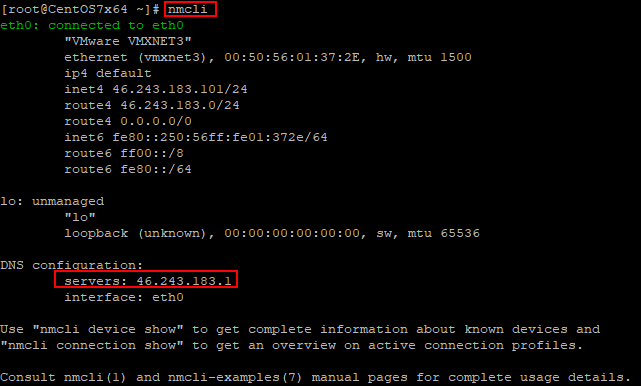
Скриншот №7. Команда nmcli
В настройках сетевого интерфейса, в разделе DNS configuration, мы увидим IP-адрес сервера. В Ubuntu 18.04 и выше, использующих Netplan, используем команду systemd-resolve —status:
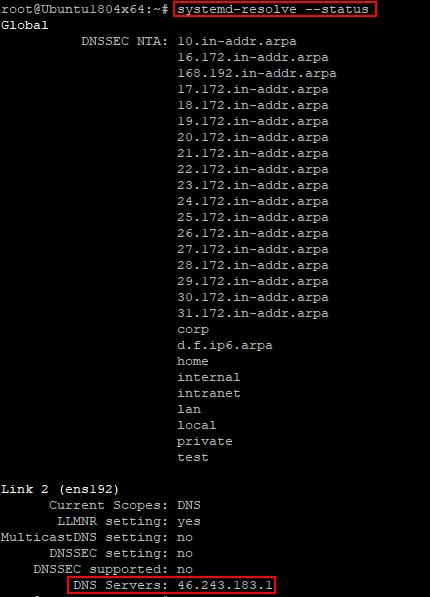
Скриншот №8. Команда systemd-resolve —status
Используемый сервер также будет указан в настройках интерфейса, в разделе DNS Servers. В более старых версиях Ubuntu потребуется проверить содержимое файлов /etc/resolve.conf и /etc/network/interfaces. Если сервер не указан, воспользуйтесь статьей для ОС Ubuntu 18.04 или CentOS, чтобы скорректировать настройки.
Проверить работу сервиса разрешения имен нам помогут утилиты nslookup или dig. Функционально они почти идентичны: G-вывод утилиты dig содержит больше диагностической информации и гибко регулируется, но это далеко не всегда нужно. Поэтому используйте ту утилиту, которая удобна в конкретной ситуации. Если эти команды недоступны, потребуется доставить пакеты на CentOS/RedHat:
для Debian/Ubuntu:
После успешной установки сделаем тестовые запросы:
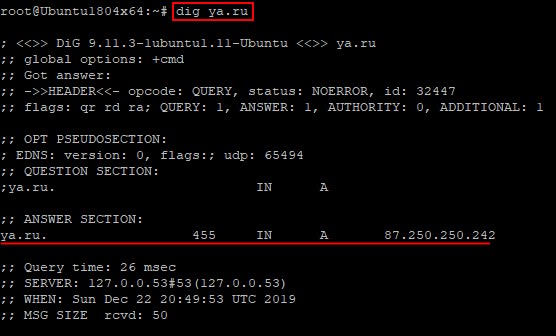
Скриншот №9. Тестовые запросы
В разделе Answer Section видим ответ от DNS сервера — IP-адрес для A-записи с доменным именем ya.ru. Разрешение имени работает корректно:
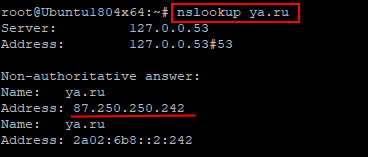
Скриншот №10. Подтверждение корректной работы
Аналогичный запрос утилитой nslookup выдает более компактный вывод, но вся нужная сейчас информация в нем присутствует.
Что же делать, если в ответе отсутствует IP-адрес? Возможно, DNS-сервер недоступен. Для проверки можно отправить тестовый запрос на другой DNS-сервер. Обе утилиты позволяют эти сделать. Направим тестовый запрос на DNS-сервер Google:
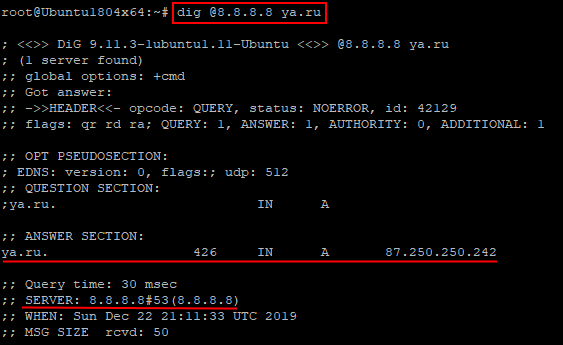
Скриншот №11. Отправка тестового запроса 1
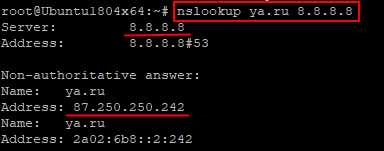
Скриншот №12. Отправка тестового запроса 2
Если имена разрешаются публичным DNS-сервером корректно, а установленным по умолчанию в ОС нет, вероятно, есть проблема в работе этого DNS-сервера. Временным решением данной проблемы может быть использование публичного DNS-сервера в качестве сервера для разрешения имен в операционной системе. В том случае, если разрешение имен не работает ни через локальный, ни через публичный DNS сервер — стоит проверить не блокируют ли правила файрвола отправку на удаленный порт 53 TCP/UDP пакетов (именно на этом порту DNS-серверы принимают запросы).
Часто используемые параметры:
- nslookup имя сервер — разрешить доменное имя, используя альтернативый сервер;
- nslookup –type=тип имя — получить запись указанного типа для доменного имени (например, nslookup -type=mx ya.ru – получить MX-записи для домена ya.ru);
- dig @сервер имя — разрешить доменное имя, используя альтернативый сервер;
- dig имя тип — получить запись указанного типа для доменного имени (например, dig ya.ru mx — получить MX-записи для домена ya.ru).
Как обычно, полный набор опций и параметров для указанных утилит можно найти во встроенной справке операционной системы, используя команду man.
220140
Минск
ул. Домбровская, д. 9
+375 (173) 88-72-49
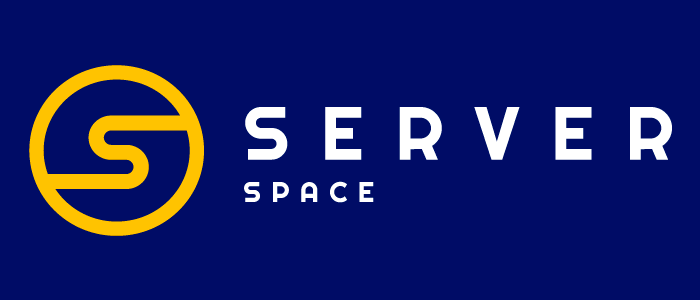 700
700
300
ООО «ИТГЛОБАЛКОМ БЕЛ»
700
300
Скрипт для уменьшения пинга
Скачать скрипт для уменьшения пинга вы можете с официального сайта или модифицированный мной под нужды рунета с моего сайта.
Скрипты поддерживаются всеми операционными системами Windows 7, Windows 8 и 10, даже XP. Разрядность системы также не имеет значения, 32(x86) или 64 бита, скрипт можно устанавливать на любую ОС.
Первым делом необходимо разархивировать скаченный файлы, найти файл ехе и запустить его. Перед установкой рекомендую проверить пинг (запустите CMD от имени админа и впишите туда команду — ping google.ru -l 32 -n 50) и создать точку восстановления в случае если что то пойдет не так.
Появится окно, в котором нажимаем «install”.
После того, как программа установится, в обязательном порядке перезагружаем компьютер смотрим результат.
Возможно, программа и не установится, в связи с отсутствием .NET Framework. Так что, также в обязательном порядке устанавливаем .NET Framework, найти его можно в нашем сборнике программ.
Возможно, желаемого результат по снижению пинга вы не добьетесь, и вам захочется удалить данную программу. Для того необходимо запустить ехе файла и нажать на «remove”.
Возможен вариант, что при установке вас сразу ожидает не кнопка «install”, а «remove”, но при этом никаких подобных программ вы не устанавливали. Это говорит о том, что ваша система уже настроена на оптимизацию. Поэтому прогу вам устанавливать не придется, а высокий пинг нужно попробовать изменить другими способами. Но я бы не советовал этого делать, так как должная оптимизация уже проведена.
Какой должен быть пинг интернета
Оптимального значения пинга не существует, поскольку многое зависит от потребностей пользователя. Если доступ в сеть требуется только для посещения сайтов, просмотра видеороликов и социальных сетей, можно довольствоваться не самыми низкими показателями. Сильнее всего пинг влияет на виртуальные игры, для которых важны минимальные значения данного показателя. Поэтому, наткнувшись на игру с пометкой new, первым делом требуется изучить её минимальные требования и оценить возможности собственного провайдера и используемой сети.
Microsoft Windows XP (С) Корпорация Майкрософт, 1985-2001.
C:Documents and SettingsAdmin> ping yandex.ru
Обмен пакетами с yandex.ru по 32 байт:
Ответ от 77.88.77.88.21.1121.11: число байт=32 время=13мс TTL=57 Ответ от 77.88.21.11: число байт=32 время=16мс TTL=57 Ответ от 77.88.21.11: число байт=32 время=13мс TTL=57 Ответ от 77.88.21.11: число байт=32 время=13мс TTL=57
Статистика Ping для 77.88.21.11: Пакетов: отправлено = 4, получено = 4, потеряно = 0 (0% потерь) , Приблизительное время приема-передачи в мс: Минимальное = 13мсек, Максимальное = 16 мсек, Среднее = 13 мсек